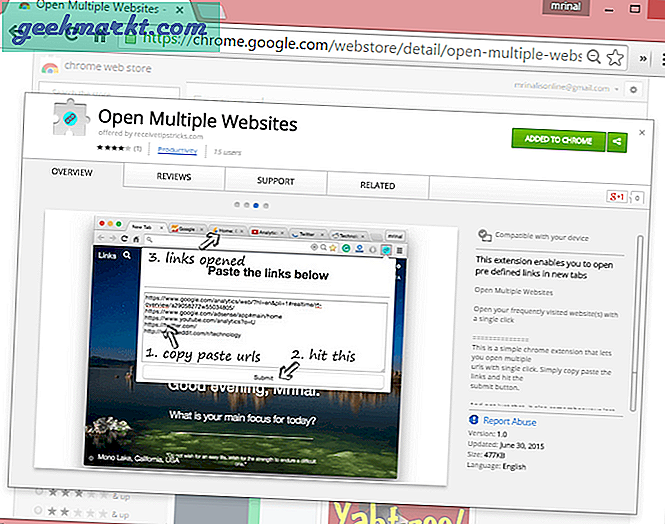Så du har märkt att din iPhone laddas långsammare än vanligt men inte hittar den exakta orsaken? Det är inte ovanligt, orsaken till problemet ligger i laddaren eller kabeln. Det kan dock finnas andra faktorer också. Här har jag skapat en steg-för-steg-guide som hjälper dig att hitta problemet och lösa det. Låt oss börja.
Fixa iPhone-laddning långsamt
1. Är kabeln och laddaren ordentligt ansluten
Det har hänt mig mer än en gång, så jag rekommenderar att du kontrollerar om alla anslutningar är ordentligt anslutna. Se till att laddningsstenen är ordentligt ansluten till vägguttaget och att strömbrytaren är PÅ. Se också till att kabeln är helt isatt i tegelstenen och att blixtporten sitter ordentligt i iPhone. Du bör se en stabil laddningsikon längst upp till höger på iPhone. Om allt är ordentligt anslutet och din iPhone fortfarande laddas långsamt, fortsätt till nästa steg.
2. Är det en auktoriserad Apple-laddare
Det finns många avstängningsladdare tillgängliga på Internet som inte kan erbjuda den påstådda effekten. Så kontrollera om du har en original Apple-laddare som medföljer lådan eller ett MFi-certifierat tillbehör. Om du har en lämplig laddare och fortfarande laddar din iPhone långsammare, låt oss felsöka nästa scenario.
3. Är laddaren tillräckligt kraftfull?
Standard 5W-laddaren som levereras med iPhone-utgångar 1000mA eller 1A ström och tar cirka 3 timmar att ladda en iPhone Xs Max. En högre watt (maximal gräns är 20W) laddare skulle ladda din iPhone mycket snabbare. Om din laddare inte erbjuder 5 W-laddning, prova en annan laddare som kan erbjuda minst 5 W-uteffekt, eller ännu bättre, antingen köp en 20 W MFi-laddare från Amazon eller om du har en iPad, använd iPad-laddaren för att ladda din iPhone. Detta skadar inte din iPhone men laddar den ganska snabbt.
Här är några värden som laddare arbetar på;
- 5W: 5V & 1000mA eller 1A
- 10W: 5V & 2000mA eller 2A
- 15W: 5V & 3000mA eller 3A
Om din laddare har värden som liknar värdena ovan och den fortfarande inte laddas ordentligt, fortsätt till nästa steg.
4. Kontrollera Lightning-kontakten för koldioxidutbyggnad
Vid konstant användning utvecklar blixtkontakten ett korrosionsskikt på 4: e eller 5: e stiftet vilket resulterar i oregelbunden strömöverföring och kan leda till långsam laddning. Kontrollera kabelens blixtkontakt och om det finns svarta rester, rengör den med sprit och några Q-tips tills metallstiftet börjar visa sig. Om du har rengjort stiftet och fortfarande laddar iPhone långsamt, fortsätt till nästa steg.

Källa: discussions.apple.com
5. Kontrollera om det finns skräp och ludd i blixtporten
Blixtporten på iPhone kan samla oavsiktligt skräp, bitar och bitar i porten som kan fastna inuti och orsaka störningar när du laddar din iPhone. Blinka lite ljus inuti porten för att ta en titt och om du ser lite smuts eller skräp, använd en stift eller en Qtip för att ta bort bitarna. Försök ladda din iPhone igen och se om laddningshastigheten har återgått till normal. Om inte, gå vidare till nästa steg.
6. Laddar du iPhone trådlöst
Trådlös laddning är i sig långsammare än trådbunden laddning och problemet förvärras om spolarna inte stämmer ordentligt. iPhone 12 levereras med en magnetring för att fästa den trådlösa laddaren i perfekt inriktning. Men om du har en äldre iPhone (iPhone 8 eller nyare) som inte har MagSafe, försök placera iPhone i laddningsplattans dödläge för att förbättra laddningshastigheterna.
7. Kontrollera batteriets hälsa
Batteriet är ett förbrukningsvaror i en smartphone och bryts ned med tiden. Om ett batteri har tagit slut på sin livscykel kan det sluta hålla en laddning och ta lång tid att ladda. För att se batteriets hälsa, navigera till appen Inställningar på din iPhone och gå till Batteriinställningar. Tryck på avsnittet Batterihälsa för att avslöja hälsostatistiken.
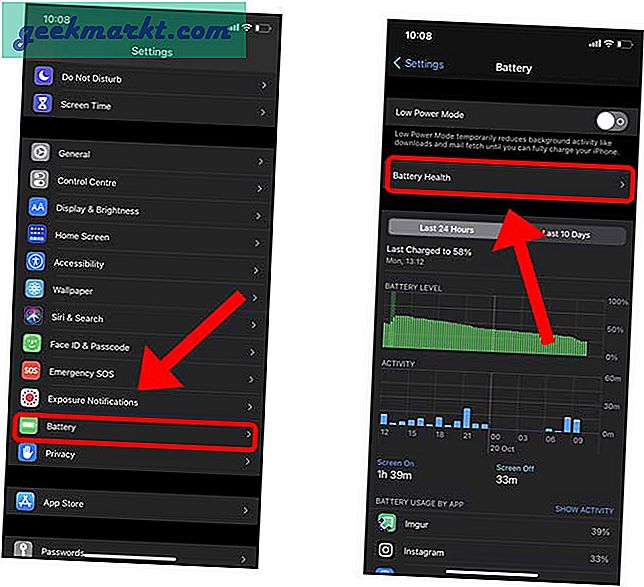
Du skulle se en procentsats bredvid maximal kapacitet som visas nedan. Om din iPhone visar en varning kan det vara orsaken till långsam laddning. Om batteriets hälsa är normal fortsätter du till nästa steg.
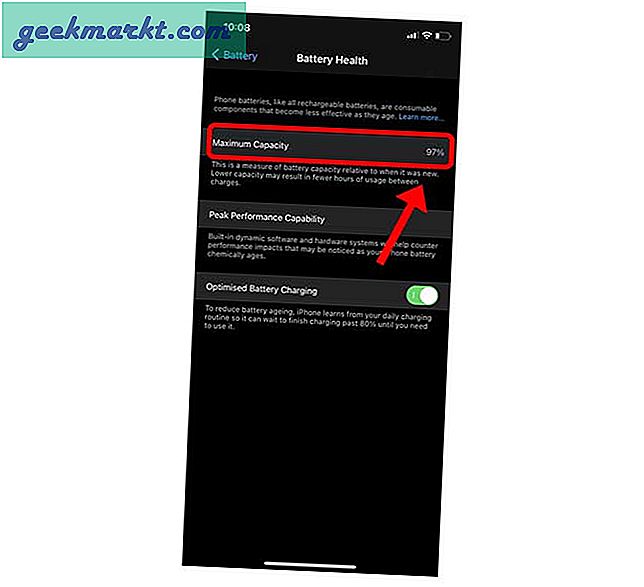 8. Inaktivera batterioptimerad laddning
8. Inaktivera batterioptimerad laddning
Det här är de sällsynta omständigheterna där din iPhone kan begränsa själva avgiften. Introducerad på iOS 13 lär sig optimerad batteriladdning av ditt beteende för att optimera laddningen till förmån för batteriets livslängd. Om du till exempel kopplar in din iPhone på natten och drar ut på morgonen, skulle iPhone hålla iPhone på 50% hela natten och ladda iPhone helt bara en timme innan du vaknar.
Det kan hända att du är iPhone i det optimerade laddningsläget och det är därför det inte laddas snabbt eftersom det tror att du inte behöver använda iPhone under en tid. Du kan försöka inaktivera den optimerade batteriladdningen för att stänga av den här funktionen. Navigera till Inställningar> Batteri> Batterihälsa> Inaktivera optimerad batteriladdning> Stäng av till imorgon.
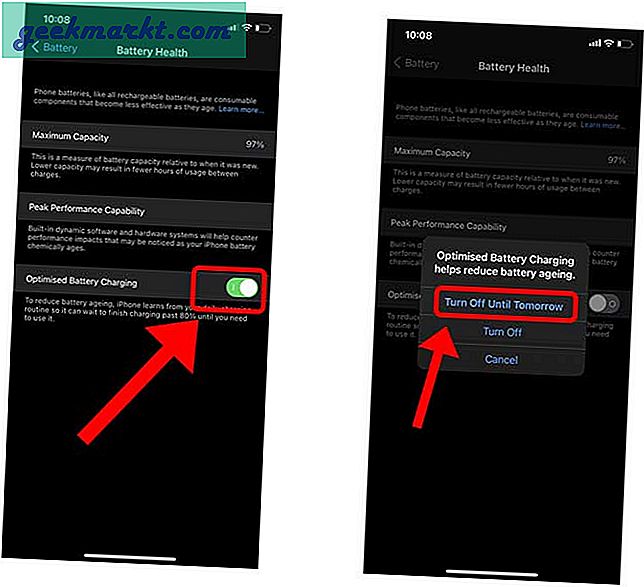
Slutord
Jag hoppas att dessa steg skulle ha hjälpt till att lösa detta problem. Det kan vara knepigt att räkna ut var exakt problemet ligger men jag har listat alla möjliga scenarier som kan leda till långsam iPhone-laddning. Om det fortfarande är ett problem bör du kontakta Apple så kan de ta en grundlig titt på vad som är fel. Vad tror du? Saknade jag något? Låt mig veta i kommentarerna nedan eller slå mig upp på Twitter.
Läs också:Så här fixar du "Kan inte ladda upp foton i appar på iOS 14"

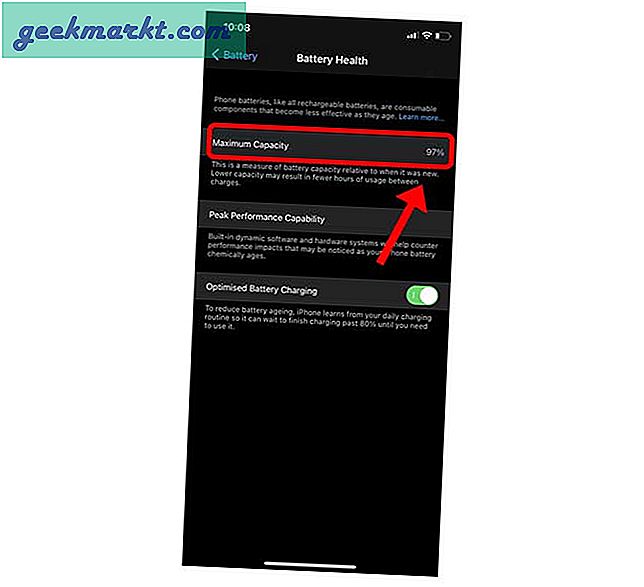 8. Inaktivera batterioptimerad laddning
8. Inaktivera batterioptimerad laddning